笔记本光盘启动如何设置 如何在BIOS中设置光驱启动
更新时间:2024-01-05 18:08:43作者:yang
在现代科技的推动下,笔记本电脑成为了我们日常生活中不可或缺的工具之一,而在使用笔记本电脑时,有时我们需要通过光盘来进行系统安装或修复,因此在BIOS中正确设置光驱启动显得尤为重要。如何正确设置笔记本电脑的光盘启动呢?接下来我们将详细讨论笔记本电脑光盘启动的设置方法,帮助大家顺利使用光盘进行相关操作。
操作方法:
1.接通电源,按电脑的开机按钮开机。或者在电脑的开始菜单的关机项目中,选择重启电脑。
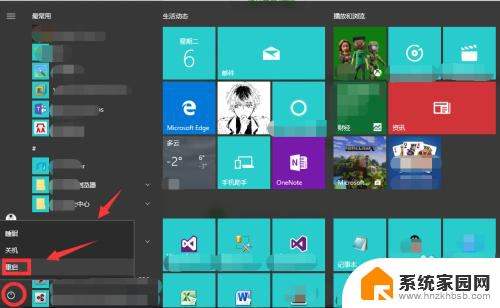
2.开机画面上会提示进BIOS需要按哪个快捷键,每个主板的不一样。一般都是Del F2 F10,我当前用的是按F10,按一下。
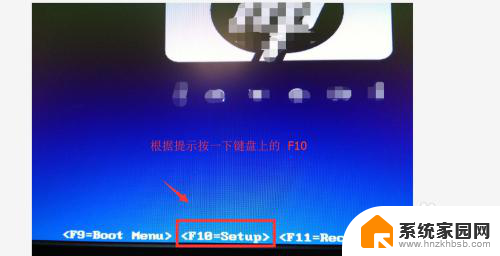
3.进入到BIOS的主界面,移动键盘上的上下箭头到‘Advanced BIOS Features’再按键盘上的‘Enter’键。
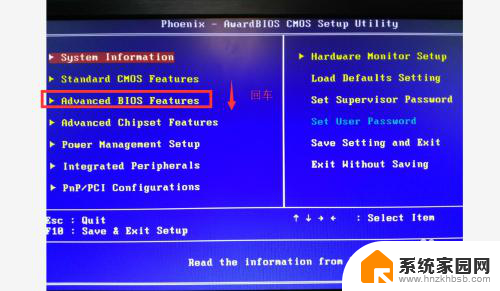
4.按键盘上的上下键,移动至First Boot Device(第一启动项),再按‘Enter’键进入。这里就是设置电脑系统优先从哪里启动。
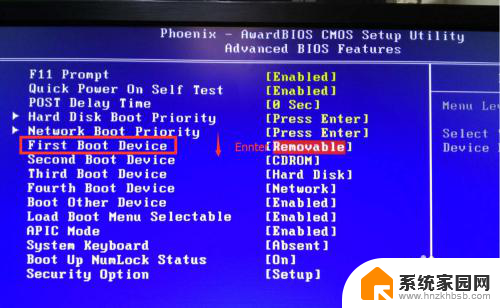
5.在弹出的选项窗,按键盘上下键选择CDROM,再按‘Enter’键确认选择。
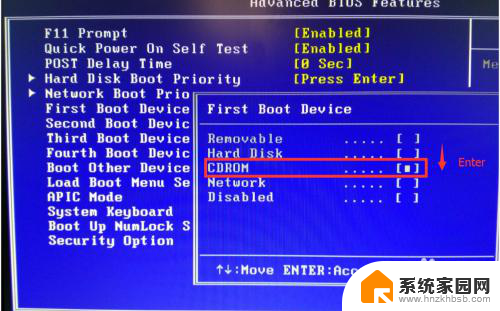
6.设置完成,按F10保存。这个时候,插入光盘到光驱中,系统就会从光驱开始读取光盘启动了。
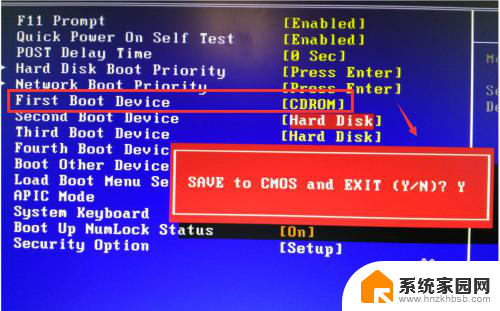
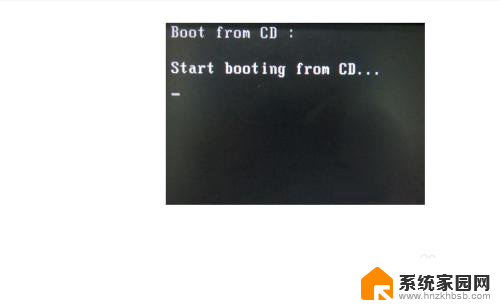
以上是关于如何设置笔记本光盘启动的全部内容,如果你遇到了这种情况,可以尝试按照我的方法来解决,希望对大家有所帮助。
笔记本光盘启动如何设置 如何在BIOS中设置光驱启动相关教程
- 笔记本如何光驱启动 笔记本光驱卡住不出来怎么办理
- 联想y470进入bios设置u盘启动 笔记本U盘启动设置教程
- 三星笔记本u盘启动bios设置方法 三星笔记本如何设置U盘启动
- dell笔记本优盘启动 戴尔笔记本bios怎么设置u盘启动
- 联想如何进入bios设置u盘启动 联想笔记本如何设置U盘启动
- 设置硬盘为第一启动顺序 如何在BIOS里设置硬盘启动顺序
- 笔记本电脑键盘变亮 如何简单启动笔记本电脑键盘灯光
- 如何让电脑键盘发光 如何在笔记本电脑上开启键盘灯光
- 联想怎么进入bios界面设置u盘启动 联想笔记本如何设置u盘启动
- 联想笔记本怎样设置u盘为第一启动 如何在联想笔记本上设置u盘启动
- 手机锁屏壁纸在哪里设置 如何设置手机锁屏壁纸
- 电脑频繁闪屏是什么原因 电脑显示器闪屏可能的原因及解决方法
- 电脑怎么设置登陆密码 电脑开机密码设置方法
- 演讲者模式ppt PPT演讲者模式的操作方法
- xls如何清空表格 EXCEL如何清除工作表数据
- 联想笔记本电脑在哪里看内存 联想笔记本如何查看RAM容量
电脑教程推荐